宏碁鼠标蓝牙连接手机怎么用?如何设置蓝牙连接?
- 家电技巧
- 2025-06-28
- 4
在我们的日常生活中,蓝牙技术已经无处不在,它让设备间的无线连接变得更加简单便捷。宏碁鼠标作为一款广受欢迎的外设产品,其蓝牙连接功能对于想要在手机上使用鼠标的用户来说是一个非常实用的功能。但不少用户在尝试将宏碁鼠标通过蓝牙连接到手机时可能会遇到一些问题。本文将详细指导您如何操作,并提供一些常见问题的解决方法。
一、准备工作
确保您的宏碁鼠标是支持蓝牙连接的型号。接着,检查您的手机是否支持蓝牙功能,并且确保手机的蓝牙功能已经开启。确保鼠标电池充足,以便顺利进行蓝牙配对。
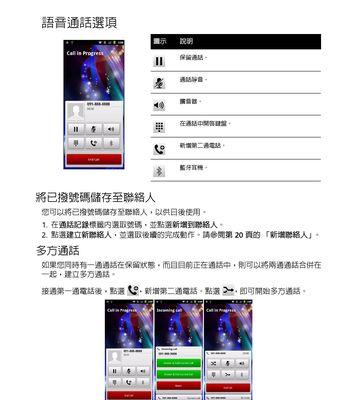
二、启动宏碁鼠标的蓝牙模式
在大多数宏碁鼠标中,您可以按下鼠标底部的蓝牙配对按钮(可能会有不同的标识,例如"Pair"或一个蓝牙图标)。通常,按下后鼠标指示灯会开始闪烁,表示已进入配对模式。
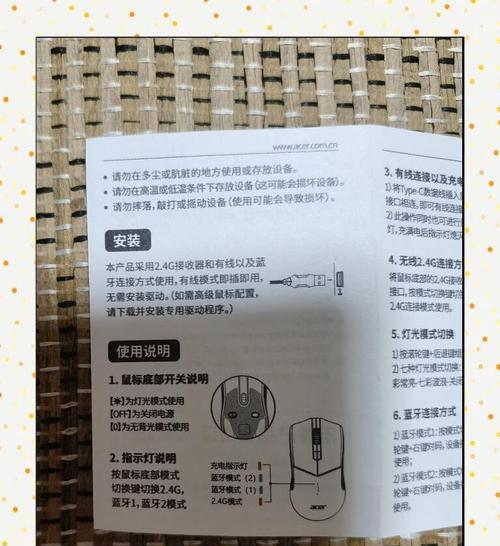
三、手机端蓝牙设置
1.打开手机的蓝牙
对于Android设备:滑动屏幕顶部的通知栏,找到并点击蓝牙图标,如果未打开则会出现提示打开蓝牙的选项。
对于iOS设备:进入“设置”>“蓝牙”,确保蓝牙开关处于开启状态。
2.配对宏碁鼠标
当手机的蓝牙功能打开后,您的手机会搜索附近的蓝牙设备。在搜索结果中找到您的宏碁鼠标名称并点击进行配对。一些手机可能会要求输入配对密码,通常为“0000”或“1234”,请根据鼠标说明书确认正确的配对密码。
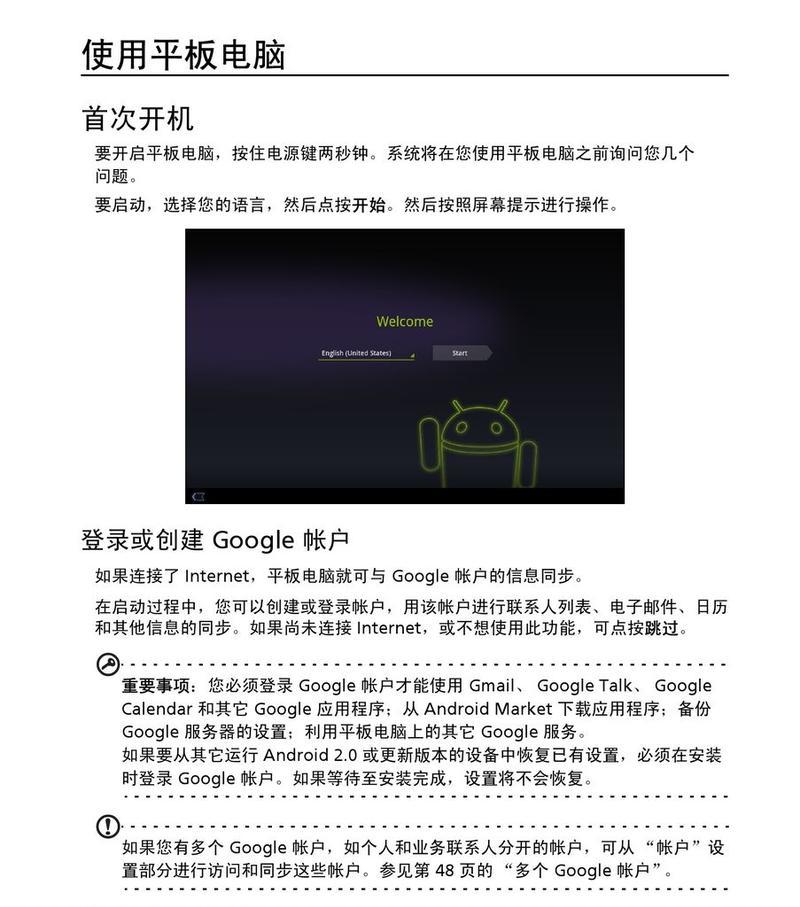
四、确认连接
连接成功后,您通常会在手机的蓝牙列表中看到宏碁鼠标的名称,并显示为已连接状态。此时,您应该可以使用鼠标操作手机了。
五、解决常见问题
如果在连接过程中出现任何问题,请先确认以下几点:
确保宏碁鼠标和手机的蓝牙功能都已经开启。
确保鼠标电量充足,并且距离手机在蓝牙的有效范围内(通常为10米内)。
尝试将鼠标从已连接设备列表中移除,然后重新进行配对步骤。
检查手机是否处于勿扰模式或其他有干扰信号的设置中,这可能影响蓝牙连接。
六、额外提示
为了保证最佳使用效果,建议阅读宏碁鼠标的用户手册,获取更多关于特定型号的详细信息和功能。
部分宏碁鼠标支持连接多个设备,您可以在鼠标上切换不同设备以控制它们。
通过以上步骤,您应该能够顺利完成宏碁鼠标通过蓝牙连接手机的全过程。在操作中,如有任何问题,不妨回顾本文内容,或许可以找到问题的答案。在未来的使用过程中,如果遇到新的疑问,也可以继续探索和学习,以充分利用宏碁鼠标和手机的强大功能。
版权声明:本文内容由互联网用户自发贡献,该文观点仅代表作者本人。本站仅提供信息存储空间服务,不拥有所有权,不承担相关法律责任。如发现本站有涉嫌抄袭侵权/违法违规的内容, 请发送邮件至 3561739510@qq.com 举报,一经查实,本站将立刻删除。
下一篇:笔记本电脑如何携带更安全?